Muchas veces, cuando uso Markdown, trabajo en un archivo y cuando termino con él, lo convierto a HTML o algún otro formato. Ocasionalmente, tengo que crear algunos archivos. Cuando trabajo con más de un archivo Markdown, generalmente espero hasta que los termine antes de convertirlos.
Utilizo pandoc para convertir archivos y es posible convertir todos los archivos de Markdown de una vez.
Markdown puede convertir sus archivos a .html, pero si existe la posibilidad de que tenga que convertirlos a otros formatos como epub, pandoc es la herramienta a utilizar. Prefiero usar la línea de comandos, así que lo cubriré primero, pero también puede hacerlo en VSCodium sin la línea de comandos. Cubriré eso también.
Conversión de varios archivos Markdown a otro formato con Pandoc [método de línea de comandos]
Para comenzar rápidamente, Ubuntu y otras distribuciones de Debian pueden escribir los siguientes comandos en la terminal:
sudo apt-get install pandocEn este ejemplo, tengo cuatro archivos Markdown en un directorio llamado md_test.
[email protected]:~/Documents/md_test$ ls -l *.md
-rw-r--r-- 1 bdyer bdyer 3374 Apr 7 2020 file01.md
-rw-r--r-- 1 bdyer bdyer 782 Apr 2 05:23 file02.md
-rw-r--r-- 1 bdyer bdyer 9257 Apr 2 05:21 file03.md
-rw-r--r-- 1 bdyer bdyer 9442 Apr 2 05:21 file04.md
[email protected]:~/Documents/md_test$No hay archivos HTML todavía. Ahora usaré Pandoc para hacer su magia en la colección de archivos. Para hacer esto, ejecuto un comando de una línea que:
- llama a pandoc
- lee los archivos .md y los exporta como .html
Este es el comando:
for i in *.md ; do echo "$i" && pandoc -s $i -o $i.html ; done
Si aún no lo sabe, ; se utiliza para ejecutar varios comandos a la vez en Linux.
Así es como se ve la pantalla una vez que he ejecutado el comando:
[email protected]:~/Documents/md_test$ for i in *.md ; do echo "$i" && pandoc -s $i -o $i.html ; done
file01.md
file02.md
file03.md
file04.md
[email protected]:~/Documents/md_test$
Déjame usar el ls Comando una vez más para ver si se crearon archivos HTML:
[email protected]:~/Documents/md_test$ ls -l *.html
-rw-r--r-- 1 bdyer bdyer 4291 Apr 2 06:08 file01.md.html
-rw-r--r-- 1 bdyer bdyer 1781 Apr 2 06:08 file02.md.html
-rw-r--r-- 1 bdyer bdyer 10272 Apr 2 06:08 file03.md.html
-rw-r--r-- 1 bdyer bdyer 10502 Apr 2 06:08 file04.md.html
[email protected]:~/Documents/md_test$La conversión fue un éxito y tiene cuatro archivos HTML listos para usar en el servidor web.
Pandoc es bastante versátil y puede convertir los archivos de rebajas a algún otro formato compatible especificando la extensión de los archivos de salida. Puede comprender por qué se considera una de las mejores herramientas de código abierto para escritores.
Lectura recomendada:
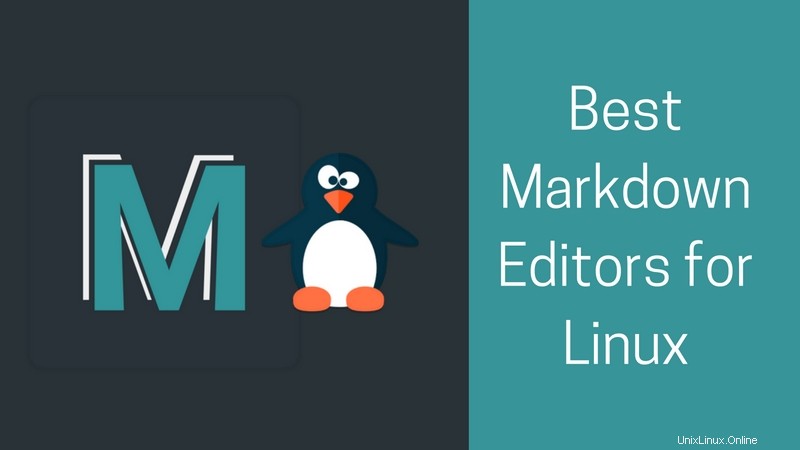
11 mejores editores de rebajas para Linux
Una lista de los mejores Markdown Editors para distribuciones de Linux que no solo se ven bien sino que también tienen muchas funciones.
Conversión de archivos Markdown a HTML usando VSCodium [método GUI]
Como dije antes, normalmente uso la línea de comando, pero no siempre la uso para conversiones por lotes, y usted tampoco tiene que hacerlo. VSCode o VSCodium pueden hacer el trabajo. Solo necesita agregar una extensión, llamada:Markdown-All-in-One lo que le permitirá convertir más de un archivo Markdown en una sola ejecución.
Hay dos formas de instalar la extensión:
- Terminal de VSCodium
- Administrador de complementos de VSCodium
Para instalar la extensión a través de la terminal de VSCodium:
- Haga clic en
Terminalen la barra de menú. Se abrirá el panel de terminales - Escriba, o copie y pegue, el siguiente comando en la terminal:
codium --install-extension yzhang.markdown-all-in-one
Nota :si está utilizando VSCode en lugar de VSCodium, reemplace la palabra, codium , en el comando anterior, con code
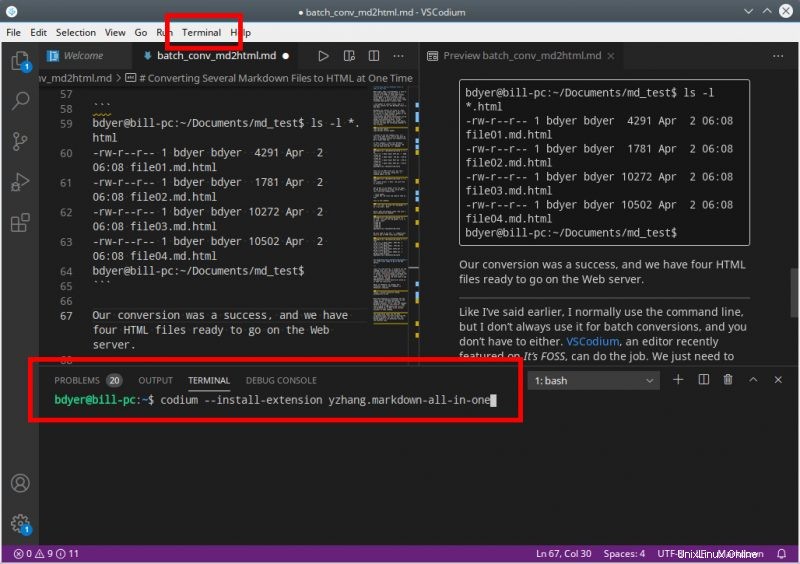
La segunda forma de instalar es a través del administrador de complementos o extensiones de VSCodium:
- Haga clic en los bloques del lado izquierdo de la ventana de VSCodium. Aparecerá una lista de extensiones. En la parte superior de la lista, habrá una barra de búsqueda.
- En la barra de búsqueda, escriba:
Markdown All in One. La extensión aparecerá en la parte superior de la lista. Haga clic enInstallbotón para instalarlo. Si ya está instalado, aparecerá un icono de engranaje en lugar del botón de instalación.
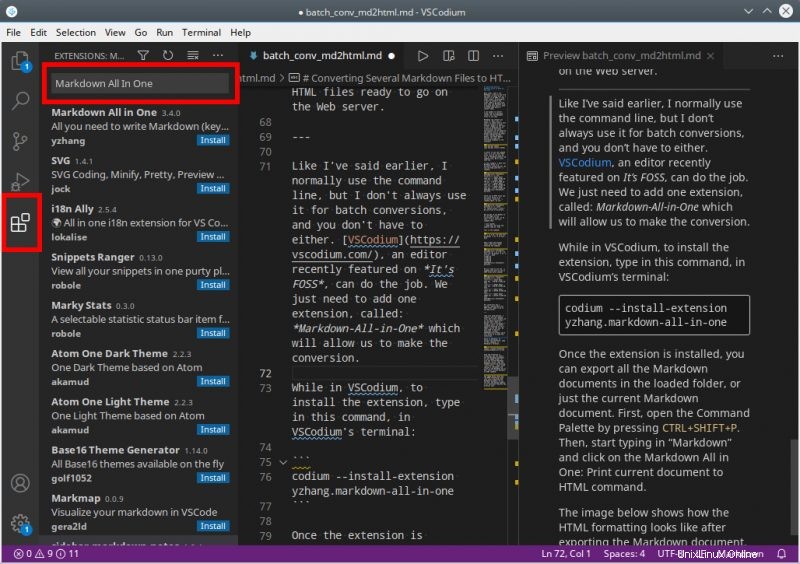
Una vez instalada la extensión, puede abrir la carpeta que contiene los archivos de Markdown que desea convertir.
Haga clic en el ícono de papel ubicado en el lado izquierdo de la ventana de VSCodium. Se le dará la oportunidad de elegir su carpeta. Una vez que se abre una carpeta, deberá abrir al menos un archivo. Puede abrir tantos archivos como desee, pero uno es el mínimo.
Una vez que se abre un archivo, abra la Paleta de comandos presionando CTRL+SHIFT+P . Luego, comienza a escribir Markdown en la barra de búsqueda que aparecerá. Al hacer esto, aparecerá una lista de comandos relacionados con Markdown. Uno de estos será Markdown All in One: Print documents to HTML dominio. Haga clic en ese.
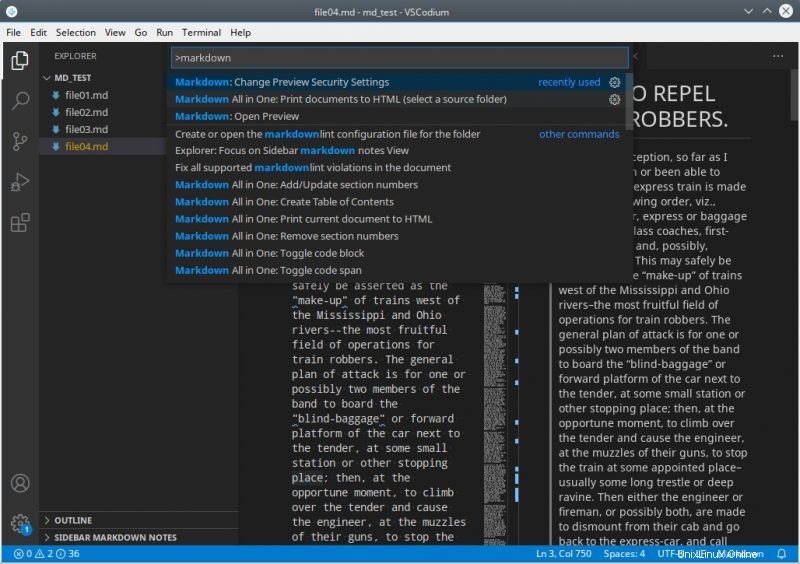
Se le pedirá que elija una carpeta que contenga los archivos. Esto es un directorio de salida (llamado out ) se pueden hacer y aquí es donde irán los archivos HTML. La siguiente imagen muestra que el HTML se creó después de exportar los documentos de Markdown. Desde aquí, puede abrir, ver y editar el HTML como desee.
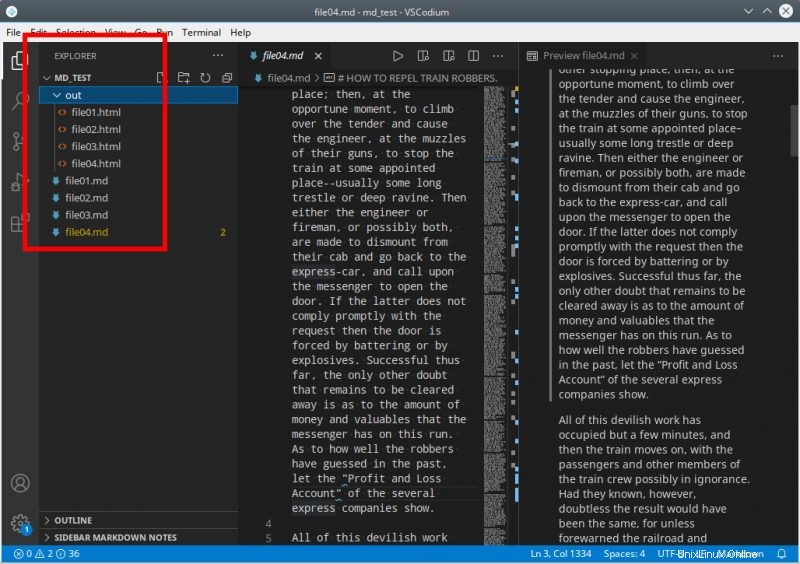
Al esperar para convertir sus archivos Markdown, puede concentrarse más en escribir. La conversión a HTML puede llegar cuando esté listo, y tiene dos formas de hacerlo.